Как очистить кэш в WhatsApp: пошаговое руководство для Android, iOS и ПК
WhatsApp — один из самых популярных мессенджеров в мире, но со временем он может занимать значительное место на устройстве из-за накопленного кэша. Он представляет собой временные файлы, которые приложение сохраняет для быстрого доступа к данным, но их избыток замедляет работу телефона или компьютера. Очистка же помогает освободить память, ускорить приложение и устранить возможные сбои.
В статье мы подробно расскажем, как очистить кэш в Ватсапе на Android, iOS и ПК в 2025 году, с пошаговыми инструкциями и советами для пользователей и профессионалов IT.
Зачем нужна очистка

Кэш WhatsApp включает временные данные, такие как превью изображений, видео, голосовых сообщений и других медиафайлов. Эти файлы ускоряют загрузку чатов, но со временем занимают гигабайты памяти. Очистка позволяет:
- освободить место на устройстве;
- ускорить работу приложения, если оно стало тормозить;
- решить проблемы с загрузкой сообщений или медиа.
При этом не удаляются чаты, контакты или важные данные, а только временные файлы. В 2025 году Ватсап активно обновляется, добавляя функции, такие как поддержка HD-видео и улучшенные стикеры, что увеличивает объём кэша. Регулярная очистка помогает поддерживать производительность устройства.
Инструкция для Android
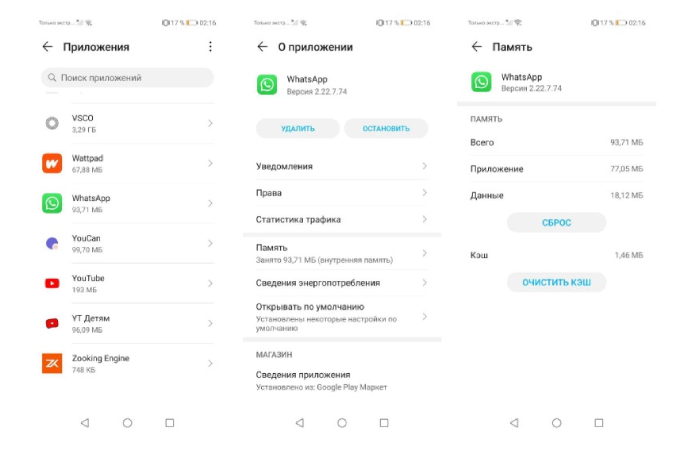
Android предоставляет два основных способа чистки: через настройки телефона и через само приложение WhatsApp.
Способ 1: через настройки телефона
- Откройте настройки телефона. Зайдите в приложение «Настройки» (иконка шестерёнки).
- Найдите раздел «Приложения». На разных устройствах он может называться «Приложения и уведомления» или «Управление приложениями».
- Выберите WhatsApp. Прокрутите список приложений или используйте поиск, введя «WhatsApp».
- Перейдите в «Хранилище и кэш». Нажмите на пункт «Хранилище» или «Память».
- Проведите очистку. Нажмите кнопку «Очистить кэш». Это удалит временные файлы, не затрагивая чаты или медиа в галерее.
- Подтвердите действие. На некоторых устройствах может потребоваться подтверждение.
Способ 2: через настройки WhatsApp
- Откройте WhatsApp. Запустите приложение на телефоне.
- Перейдите в настройки. Нажмите на три точки в правом верхнем углу и выберите «Настройки».
- Выберите «Хранилище и данные». Найдите этот раздел в меню.
- Нажмите «Управление хранилищем». Здесь отобразится объём памяти, занятый чатами и медиа.
- Удалите ненужные файлы. Выберите чаты или группы, где накопилось больше всего данных, и удалите ненужные файлы.
- Подтвердите удаление. Выберите файлы, которые хотите удалить, и нажмите «Удалить».
Примечание: очистка через настройки телефона удаляет только кэш, а через приложение можно также удалить медиафайлы. Удалённые медиа не восстановятся, если не сохранены в галерее.
Инструкция для iOS
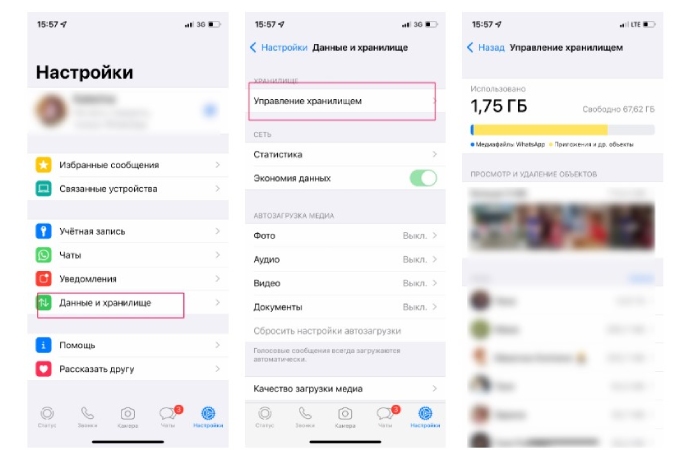
На iPhone процесс отличается, так как iOS не предоставляет прямого доступа к кэшу приложений через системные настройки. Основной способ — через само приложение или переустановка.
Способ 1: через настройки WhatsApp
- Откройте WhatsApp.
- Перейдите в настройки. Нажмите на иконку «Настройки» в правом нижнем углу.
- Выберите «Хранилище и данные». Найдите раздел «Использование данных и хранилища».
- Нажмите «Управление хранилищем». Вы увидите список чатов и групп с указанием объёма занятой памяти.
- Удалите ненужные файлы. Выберите чаты, где накопились медиа, и удалите ненужное.
- Подтвердите удаление. Нажмите «Удалить» и подтвердите выбор.
Способ 2: переустановка WhatsApp
- Создайте резервную копию. В WhatsApp перейдите в «Настройки» → «Чаты» → «Резервная копия» и сохраните данные в iCloud.
- Удалите приложение. На главном экране удерживайте иконку WhatsApp, выберите «Удалить приложение» и подтвердите.
- Переустановите WhatsApp. Скачайте приложение из App Store и войдите в аккаунт.
- Восстановите данные. Восстановите чаты из резервной копии в iCloud.
Примечание: переустановка удаляет весь кэш, но требует резервного копирования, чтобы не потерять чаты. Этот способ подходит, если приложение сильно тормозит.
Как очистить кэш WhatsApp на ПК
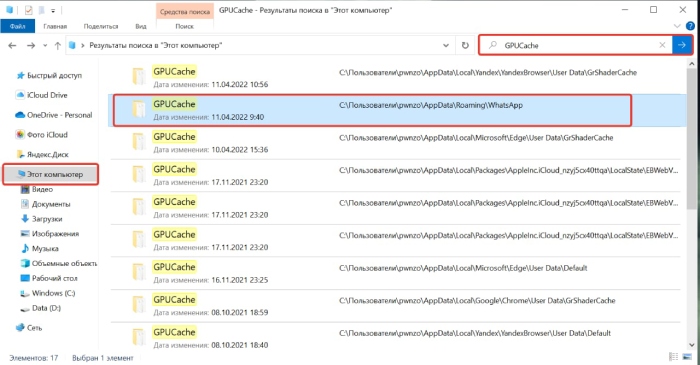
WhatsApp на ПК (WhatsApp Desktop или веб-версия) также создаёт кэш, который может замедлять работу. Очистка кэша зависит от платформы.
Для WhatsApp Desktop (Windows/Mac)
- Очистите кэш:
- На Windows: нажмите Win + R, введите %appdata%, найдите папку WhatsApp и удалите Cache.
- На Mac: перейдите в ~/Library/Caches, найдите папку WhatsApp и удалите её.
- Переустановите приложение при необходимости.
Для веб-версии WhatsApp
- Очистите кэш браузера:
- Перейдите в «Настройки» → «Конфиденциальность и безопасность» → «Очистить данные просмотра».
- Выберите «Кэш изображений и файлов».
- Отключите и снова подключите аккаунт.
Примечание: очистка кэша на ПК не влияет на чаты, но может потребовать повторной авторизации.
Советы для пользователей

- Регулярно проверяйте хранилище;
- сохраняйте важные файлы заранее;
- настройте резервное копирование;
- устанавливайте обновления своевременно.
Для профессионалов IT

Для IT-специалистов очистка кэша — стандартная процедура. На Android используйте команду adb shell pm clear com.whatsapp. На iOS применяйте инструменты вроде iMazing. На ПК анализируйте папки %appdata% или ~/Library/Caches. В 2025 году объём кэша растёт, поэтому регулярная очистка необходима для стабильной работы.
Итак, очистка кэша в Вацап — простой способ освободить память и ускорить работу. На Android она проводится через настройки или приложение, на iOS — через управление хранилищем или переустановку, на ПК — через удаление временных файлов. Процедура безопасна и быстра. В 2025 году регулярная очистка особенно актуальна.
Вас также могут заинтересовать следующие материалы:


